- Část 1. Jak přesunout aplikace na SD kartu na Samsung v Nastavení
- Část 2. Jak přesunout aplikace na SD kartu na Samsung pomocí SD karty jako interního úložiště
- Část 3. Jak přesunout aplikace na SD kartu na Samsung pomocí Správce souborů třetích stran
- Část 4. Nejčastější dotazy o tom, jak přesunout aplikace na SD kartu v Samsungu
- Přenos dat z jedné Micro SD karty do jiného Androidu
- Jak přenést obrázky z jednoho telefonu do druhého
- Jak přenést fotografie ze starého telefonu LG do počítače
- Jak přenést fotografie ze starého Samsungu do jiného Samsungu
- Přeneste kontakty z Samsungu do iPhone
- Přenos dat od společnosti LG do společnosti Samsung
- Přenos dat ze starého tabletu do nového
- Přenos souborů z Androidu do Androidu
- Přenos fotografií iCloud na Android
- Přenos poznámek pro iPhone do systému Android
- Přeneste hudbu iTunes do Androidu
Jak přesunout aplikace na SD kartu na Samsung: Kompletní průvodce [2023]
 Přidal Lisa Ou / 28. ledna 2022, 09:00
Přidal Lisa Ou / 28. ledna 2022, 09:00 Vnitřní úložiště vašeho telefonu Samsung snadno zaberou aplikace, fotografie a videa ve vysokém rozlišení, ale i stažená hudba a mnoho dalšího. Takže SD karta může být tou nejlepší volbou pro zvýšení úložiště Samsung. Díky tomu do něj můžete přesunout data ze svého Samsungu. Pokud si chcete ponechat své aplikace a nechcete je odinstalovat, je jejich přesun na SD kartu perfektní zálohou a nezbytnou věcí, kterou musíte v této situaci udělat. Proto vám v tomto příspěvku ukážeme některé z nejlepších metod pro přesun aplikací na kartu Samsung SD.


Seznam příruček
- Část 1. Jak přesunout aplikace na SD kartu na Samsung v Nastavení
- Část 2. Jak přesunout aplikace na SD kartu na Samsung pomocí SD karty jako interního úložiště
- Část 3. Jak přesunout aplikace na SD kartu na Samsung pomocí Správce souborů třetích stran
- Část 4. Nejčastější dotazy o tom, jak přesunout aplikace na SD kartu v Samsungu
Část 1. Jak přesunout aplikace na SD kartu na Samsung v Nastavení
Přímý způsob, jak Samsung přesunout aplikace na SD kartu, je prostřednictvím aplikace Nastavení. Pamatujte však, že ne všechny aplikace lze přesunout na kartu SD. Některé aplikace byly navrženy tak, aby fungovaly ve vašem interním úložišti Samsung. Zde je návod, jak můžete přesunout aplikace na SD kartu v telefonech Samsung v Nastavení.
Kroky, jak přesunout aplikace na SD kartu v nastavení Samsung:
Krok 1Nejprve přejděte na a spusťte Nastavení.
Krok 2Dále vyhledejte a klepněte na Aplikace.
Krok 3Poté vyberte aplikaci, kterou chcete přesunout na kartu SD.
Krok 4Poté klepněte na Úložiště. Poté uvidíte Přeměna možnost podle Skladování použitý. Klepněte na něj.
Krok 5Nakonec, když se objeví oznámení, vyberte SD karta možnost úspěšně změnit umístění úložiště aplikace.
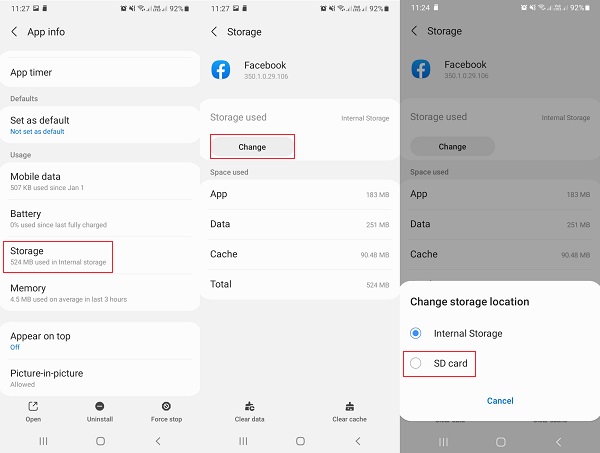
A to je vše! Nyní jste své aplikace přesunuli na SD kartu pomocí Nastavení. Nyní jste také uvolnili místo na interním úložišti. Pomocí této metody však můžete přesouvat aplikace pouze jednu po druhé.
Část 2. Jak přesunout aplikace na SD kartu na Samsung pomocí SD karty jako interního úložiště
Existuje další možnost, která se nazývá Flex nebo Adoptable Storage, kterou můžete použít, pokud váš telefon nepodporuje přesun aplikací na kartu SD. Metoda vám umožňuje naformátovat kartu SD, aby fungovala a používala jako přidané interní úložiště. Jsou však chvíle, kdy to není přítomno, protože to společnost Samsung zakázala. Přesto existuje způsob, který vám umožňuje donutit zařízení, aby přijalo paměťové médium, a je to příkazový řádek. Zde je návod, jak na to.
Kroky, jak přesunout aplikace na SD kartu na Samsung pomocí SD karty jako interního úložiště:
Krok 1Nejprve přejděte na Nastavení vašeho zařízení. Poté přejděte dolů, dokud neuvidíte Skladování a klepněte na něj.
Krok 2Dále klepněte na kartu SD. A klepněte na tři tečky v pravé horní části obrazovky.
Krok 3Poté vyberte ikonu Nastavení úložiště a klepněte na tlačítko Formát jako vnitřní.
Krok 4Poté klepněte na tlačítko Vymazat a formátovat pokud jste se rozhodli a umožnili formátování SD karty. Když systém zjistí, že je vaše SD karta příliš pomalá, zobrazí se upozornění, stačí klepnout OK.
Krok 5Poté klepněte na ikonu Pohyb nyní k zahájení procesu migrace. Nakonec adopci úložiště dokončíte klepnutím Hotovo.
Tady máš! Úspěšně jste nastavili SD kartu jako interní úložiště. Po celém procesu bude SD karta přidána do interního úložiště.
Přenos dat z iPhone, Android, iOS, počítače kamkoli a bez ztráty.
- Přesuňte soubory mezi iPhone, iPad, iPod touch a Android.
- Importujte soubory z iOS do iOS nebo z Androidu do Androidu.
- Přesuňte soubory z iPhone / iPad / iPod / Android do počítače.
- Uložte soubory z počítače do iPhone / iPad / iPod / Android.
Část 3. Jak přesunout aplikace na SD kartu na Samsung pomocí Správce souborů třetích stran
Víte, že aplikace můžete přesouvat na SD kartu v Samsungu pomocí správce třetí strany? Pokud vám dochází úložiště, aplikace vám může pomoci upozornit každou aplikaci na to, že ji lze přesunout na SD kartu, která se nazývá AppMgr. Ve skutečnosti se můžete přesunout na externí nebo interní úložiště. Podívejte se na níže uvedené kroky týkající se použití tohoto nástroje k přesunu aplikací na SD kartu na Galaxy a dalších modelech Samsung.
Kroky, jak přesunout aplikace na SD kartu na Samsung pomocí Správce souborů třetích stran:
Krok 1V první řadě přejděte na Play Store na vašem zařízení Samsung.
Krok 2Dále hledejte AppMgr poté klikněte na tlačítko Instalovat a přidejte jej do svého zařízení.
Krok 3Poté otevřete aplikaci. Poté klepněte na Přesunout aplikace volba.
Krok 4Dále pod POHYBLIVÝ, vyberte všechny aplikace, které chcete přesunout na kartu SD.
Krok 5Nakonec klepněte na Přesunout na SD kartu. Poté můžete na svém telefonu Samsung zkontrolovat, zda jsou aplikace stále dostupné.

A to je vše! Nyní jste přesunuli své aplikace na SD kartu pomocí správce souborů třetí strany, jako příklad je AppMgr.
Část 4. Nejčastější dotazy o tom, jak přesunout aplikace na SD kartu v Samsungu
1. Proč nemohu přesunout aplikace na SD kartu v Samsungu?
Existuje několik důvodů, proč uživatelé nemohou přesouvat aplikace, což může být způsobeno volbou vývojáře, podporou widgetů a rozhraním synchronizace, služby nebo účtu. Vývojář ji mohl deaktivovat. Podpora widgetů může bránit spuštění aplikací na SD kartě. A konečně, aplikace nebude plně fungovat, když bude připojena.
2. Jsou karty SD pomalejší než interní úložiště?
Bohužel ano. SD karta vám skutečně pomůže rozšířit interní úložiště. Nemůžeme však popřít, že interní úložiště telefonu jako Samsung je rychlejší než paměťová karta.
Přenos dat z iPhone, Android, iOS, počítače kamkoli a bez ztráty.
- Přesuňte soubory mezi iPhone, iPad, iPod touch a Android.
- Importujte soubory z iOS do iOS nebo z Androidu do Androidu.
- Přesuňte soubory z iPhone / iPad / iPod / Android do počítače.
- Uložte soubory z počítače do iPhone / iPad / iPod / Android.
Proč investovat do čističky vzduchu?
Chcete-li to ukončit, nyní víte, jak přesunout aplikace na SD kartu v Samsungu, kdykoli budete chtít uvolnit místo na interním úložišti. Mezi těmito metodami si můžete svobodně vybrat jakoukoli metodu, kterou chcete použít. A garantujeme vám, že tyto všechny fungují a jsou to některé z nejlepších způsobů.
